win11输入法图标怎么隐藏 win11如何隐藏输入法图标
更新时间:2022-06-04 12:21:42作者:xinxin
每次在使用win11镜像系统进行编辑文档的时候,桌面右下角都会出现输入法工具栏图标,有些用户会选择置之不理,而有些用户由于操作win11系统的原因常常会不小心点击到输入法工具图标,对此win11输入法图标怎么隐藏呢?下面小编就来教大家win11隐藏输入法图标设置方法。
具体方法:
1、单击开始按钮,进入开始面板,点击设置,如下图所示
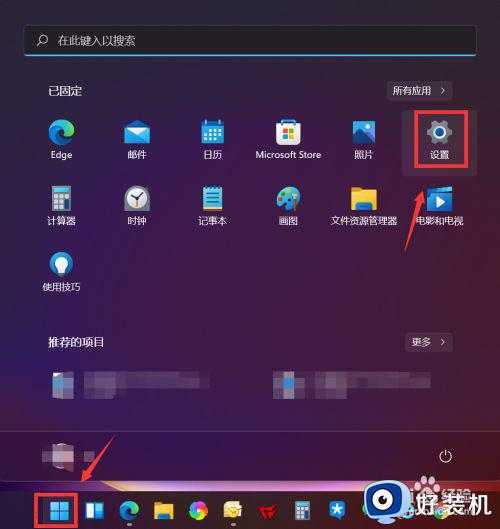
2、搜索框输入语言栏,点击搜索候选项的使用桌面语言栏,如下图所示
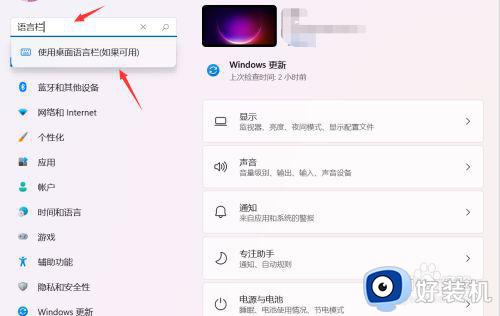
3、取消勾选“使用桌面语言栏”选项。如下图所示
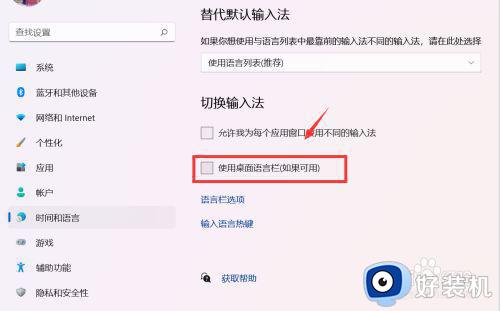
4、成功隐藏输入法栏到右下角。如下图所示
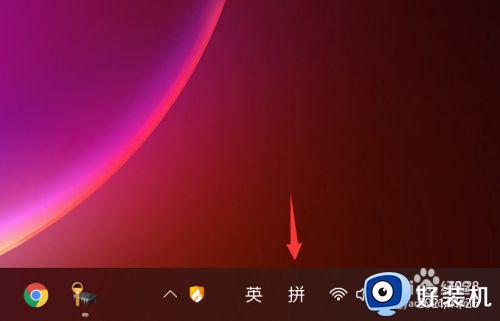
上述就是小编告诉大家的win11隐藏输入法图标设置方法了,有需要的用户就可以根据小编的步骤进行操作了,希望能够对大家有所帮助。
相关教程:
win11输入法设置在哪里设置
win11输入法图标怎么隐藏 win11如何隐藏输入法图标相关教程
- win11输入法图标隐藏怎么显示 win11系统如何显示隐藏图标
- win11怎么隐藏输入法状态栏 win11如何隐藏输入法图标
- win11怎么隐藏输入法图标到任务栏中
- win11显示隐藏图标设置方法 win11隐藏图标怎么显示出来
- win11任务栏隐藏图标的步骤 win11如何隐藏任务栏图标
- win11隐藏图标怎么弄出来 win11显示隐藏的图标设置方法
- win11桌面图标怎么隐藏 win11把桌面图标隐藏的方法
- win11隐藏任务栏图标设置方法 win11怎么隐藏任务栏图标
- win11隐藏音量图标的操作方法 win11如何隐藏任务栏音量图标
- win11隐藏输入法语言栏怎么设置 win11输入法语言栏如何隐藏
- win11家庭版右键怎么直接打开所有选项的方法 win11家庭版右键如何显示所有选项
- win11家庭版右键没有bitlocker怎么办 win11家庭版找不到bitlocker如何处理
- win11家庭版任务栏怎么透明 win11家庭版任务栏设置成透明的步骤
- win11家庭版无法访问u盘怎么回事 win11家庭版u盘拒绝访问怎么解决
- win11自动输入密码登录设置方法 win11怎样设置开机自动输入密登陆
- win11界面乱跳怎么办 win11界面跳屏如何处理
win11教程推荐
- 1 win11安装ie浏览器的方法 win11如何安装IE浏览器
- 2 win11截图怎么操作 win11截图的几种方法
- 3 win11桌面字体颜色怎么改 win11如何更换字体颜色
- 4 电脑怎么取消更新win11系统 电脑如何取消更新系统win11
- 5 win10鼠标光标不见了怎么找回 win10鼠标光标不见了的解决方法
- 6 win11找不到用户组怎么办 win11电脑里找不到用户和组处理方法
- 7 更新win11系统后进不了桌面怎么办 win11更新后进不去系统处理方法
- 8 win11桌面刷新不流畅解决方法 win11桌面刷新很卡怎么办
- 9 win11更改为管理员账户的步骤 win11怎么切换为管理员
- 10 win11桌面卡顿掉帧怎么办 win11桌面卡住不动解决方法
